菜單範本
全部資訊
目錄
設置和管理分店組別
瞭解如何創建分店組別以同時將價格更改應用於位於特定區域的商店。
您可以創建分店組別,將具有相同價格菜單的餐廳分類到同一組中。分店組別有助於您自定義不同分店組的商品價格,並將這個定價同時應用到同一個分店組別中。例如,您可以將黃金地段的商店分組在一起,並一次過調高該分店組別的菜單價格。
在本文中,您將瞭解如何創建和管理分店組別,以及如何將其價格更改應用於分店組別中的商店。
創建分店組別
要創建分店組別,請按照以下步驟操作:
- 登錄商家界面。
- 在左側面板上,單擊“菜單範本” ,然後單擊“分店組別” 。
- 單擊右上角的“新增組別” 。
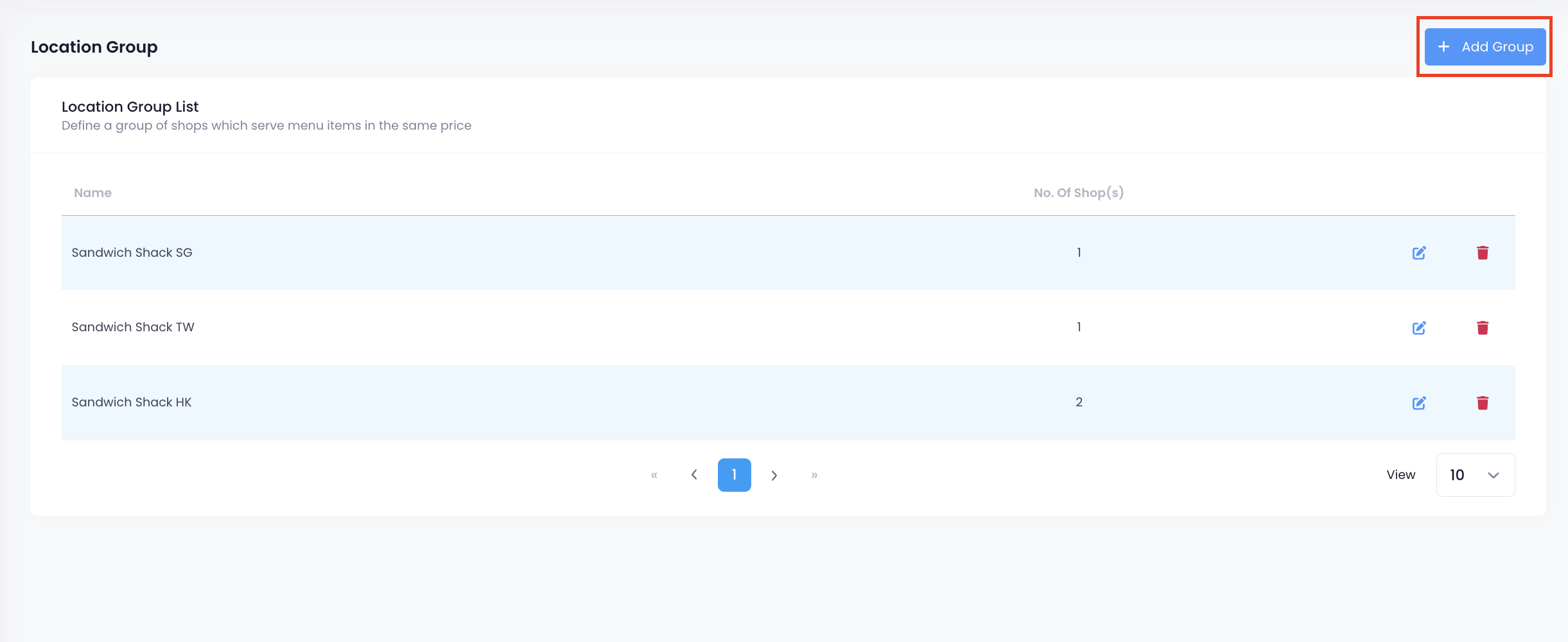
- 輸入分店組別名稱。
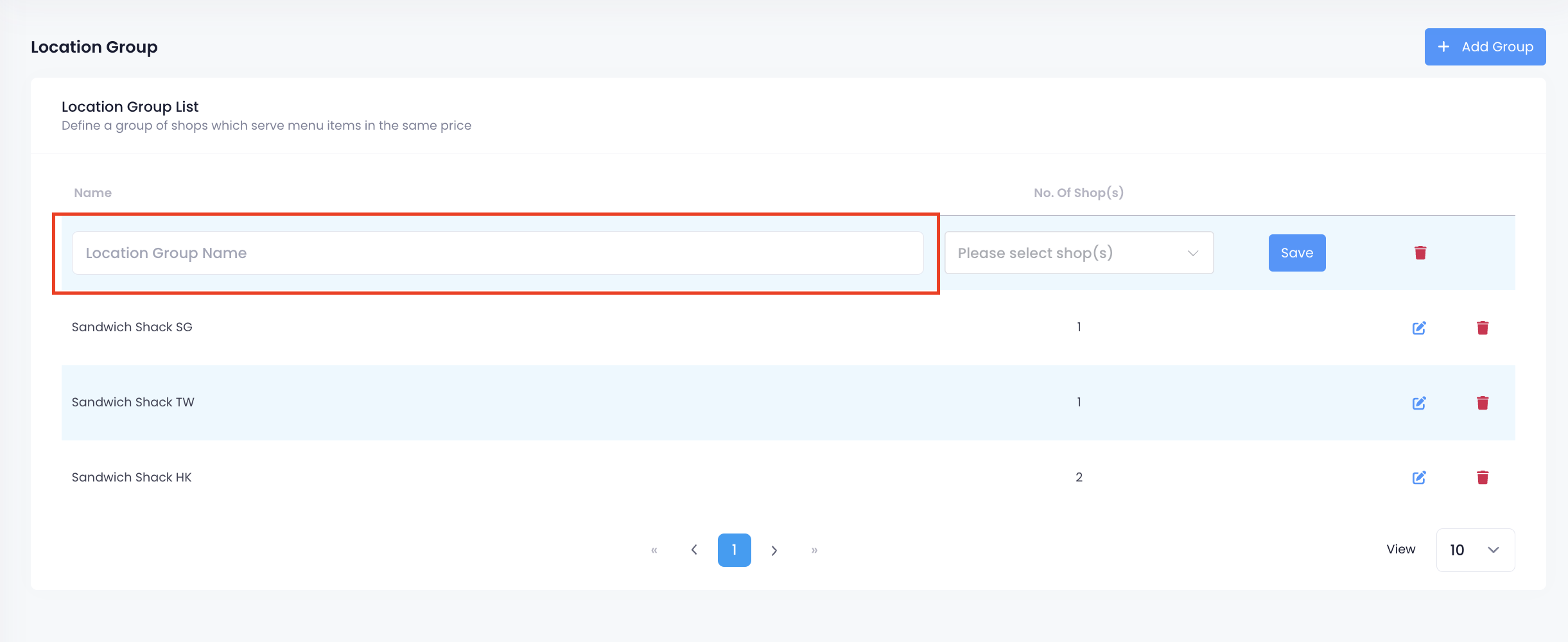
- 選擇您想要包含在分店組別中的商店。
注意:一個商店只能添加到一個分店組別。 - 單擊“儲存”進行確認。
管理分店組別
編輯分店組別
要修改分店組別,請按照以下步驟操作:
- 登錄商家界面。
- 在左側面板上,單擊“菜單範本” ,然後單擊“分店組別” 。
- 在要更新的分店組別旁邊,單擊“編輯”
 。
。 - 更新分店組別。
- 單擊右上角的“儲存”進行確認。
刪除分店組別
要刪除分店組別,請執行以下步驟:
- 登錄商家界面。
- 在左側面板上,單擊“菜單範本” ,然後單擊“分店組別” 。
- 在要刪除的位置組旁邊,單擊“刪除”
 。將出現一條提示,確認您要繼續。
。將出現一條提示,確認您要繼續。 - 點擊確定即可刪除。
根據分店組別地點設置不同的商品定價
當菜單範本應用於分店組別時,系統會識別菜單中包含的價格並將其應用於該分店組別中包含的所有商店。但是,您也可以自定義菜單範本中的商品,以便爲每個地點組提供不同的定價。例如,如果飲料商品的原始價格列爲 $10,則將菜單範本應用於分店組別並將價格設置爲 $15 後,飲料商品的定價將爲 $15。
要根據商品的地區爲商品設置不同的定價,請按照以下步驟操作:
- 登錄商家界面。
- 在左側面板上,單擊“菜單範本” ,然後單擊“菜單範本”。
- 在包含要修改的菜單商品的菜單範本旁邊,單擊“編輯”
 。
。 - 在您要修改的商品旁邊,單擊“編輯”
 。
。 - 從“一般”選項卡中,向下滾動至“適用價格”。
- 在分店組別旁邊,選擇您想要爲該商品創建不同價格的分店組別。
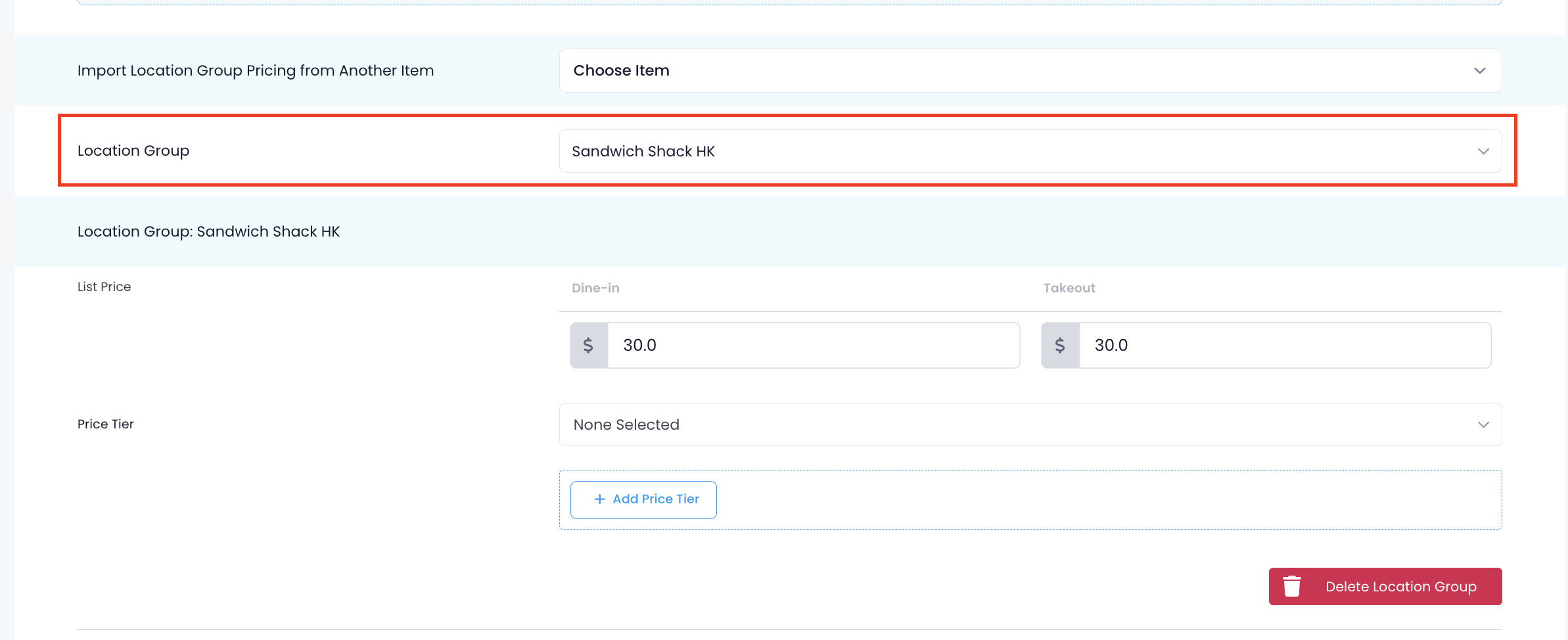
- 輸入該商品的新價格。
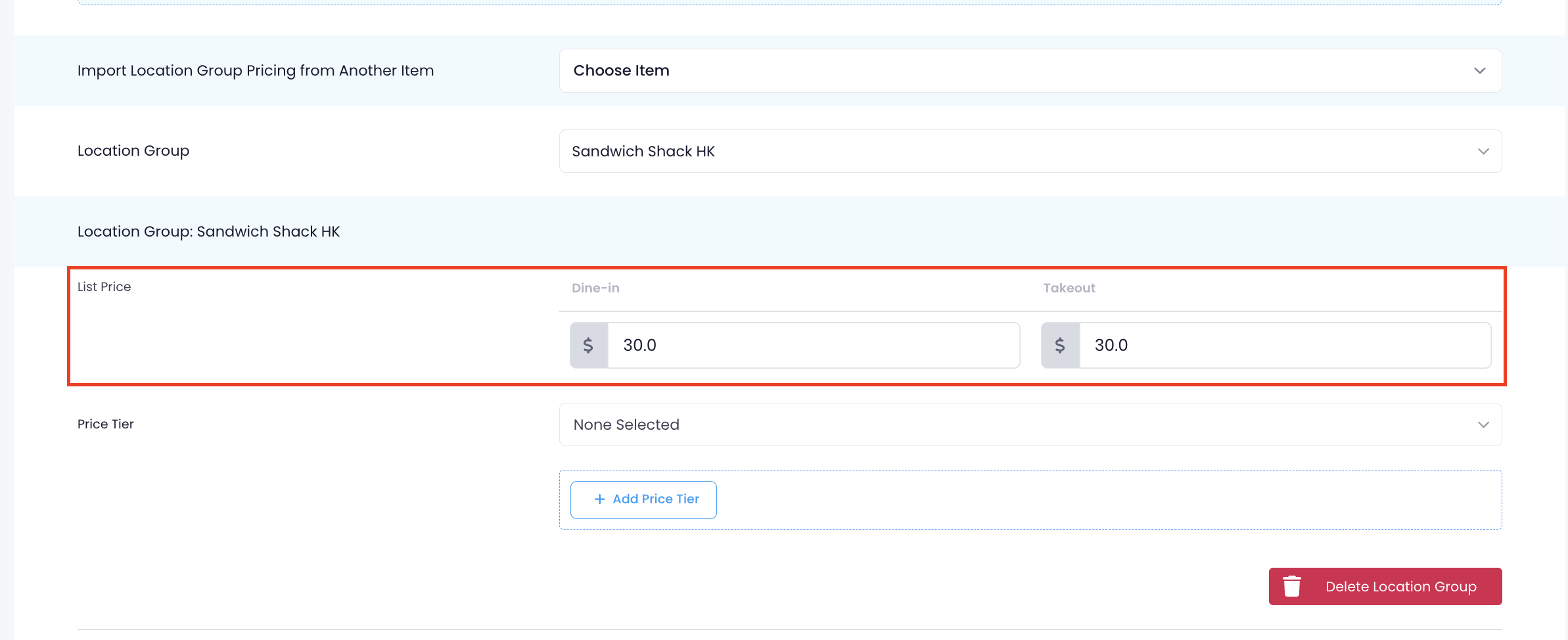
- 輸入該商品的新價格層級。
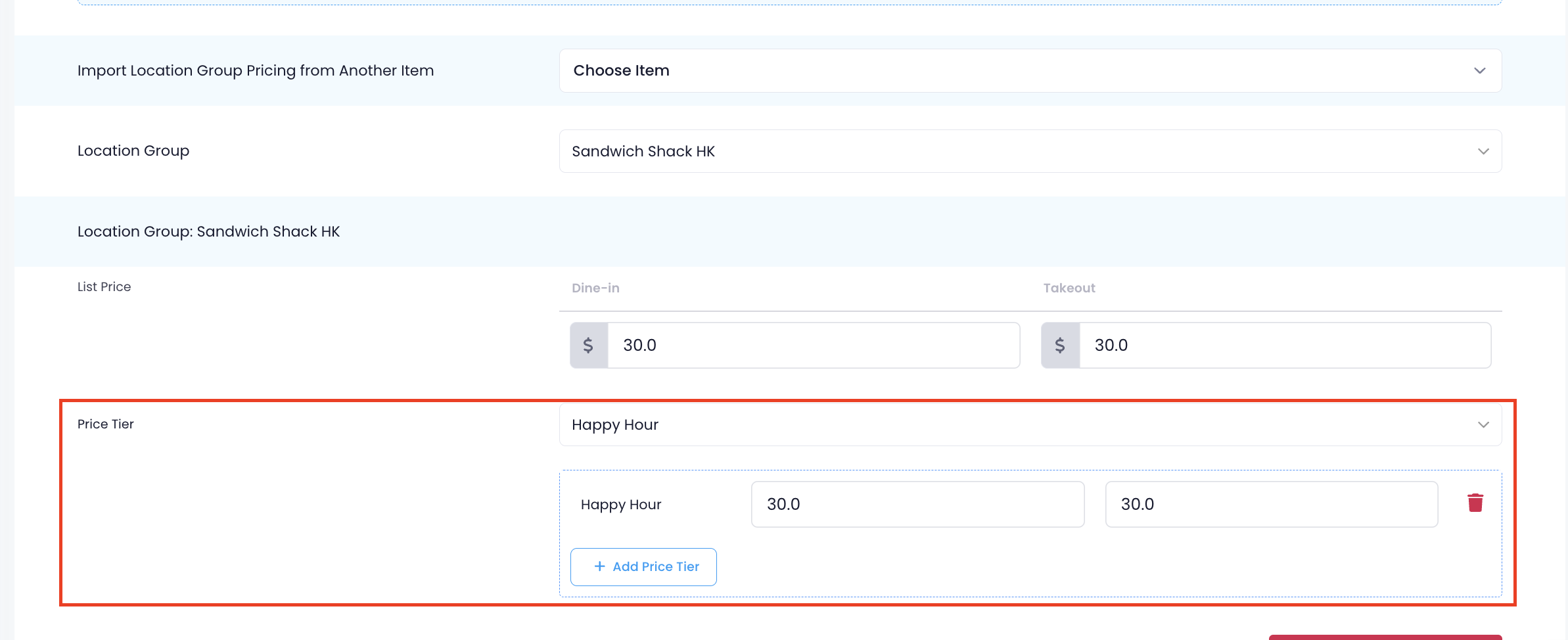
- 單擊“儲存”進行確認。
- 對菜單中的其他商品重複相同的步驟。
價格更改後,修改後的價格將自動反映在商品的設置中。
要了解如何批量應用分店組別的商品價格,請參閱 批量修改商品價格。
 Eats365 產品
Eats365 產品 商家指南
商家指南 模組
模組 會員
會員 整合
整合 硬件
硬件 員工操作
員工操作 職級和權限
職級和權限 付款
付款 報表
報表 最新消息
最新消息 產品更新
產品更新 故障排除
故障排除 探索 Eats365 產品
探索 Eats365 產品 Eats365 POS 詞彙表
Eats365 POS 詞彙表 問題排解
問題排解